윈도우7 홈 프리미엄 버전에서는 기본적으로 로컬그룹정책편집기(gpedit.msc)를 사용할 수 없습니다.
본래 로컬그룹정책편집기는 여러 사용자가 로그인해 사용하거나 Active Directory 도메인에 가입되어 있을때 관리자가 그룹별로 제한등을 설정하기 위해 필요한 기능이지만 홈 프리미엄은 기본적으로 도메인에 가입이 되지 않기 때문에 로컬그룹정책편집기가 필요 없습니다.
하지만 사용자가 윈도우7의 여러 기능을 튜닝해서 사용하는 경우 레지스트리 수정만으로 해결되지 않거나 복잡해 지는 경우가 있는데 이렇게 홈 에디션에서 로컬그룹정책편집기가 필요한 경우 gpedit.msc를 다운로드해 설치할 수 있습니다.
목차
윈도우7 gpedit.msc 설치하기
위 설치 파일을 다운로드 받아 압축을 푼 다음 setup.exe를 실행합니다.
설치 방법은 간단합니다. Next 버튼만 누르면 끝. 다른 프로그램이 섞여 깔리지 않으니 안심하고 설치하면 되겠습니다.
만일 사용하는 윈도우7 홈 에디션이 64비트 버전이라면 C:\Windows\SysWOW64 폴더에 있는 gpedit 파일을 C:\Windows\System32 폴더로 복사해야 실행창등에서 명령어 실행이 가능합니다.
System32 폴더로 복사할때 관리자 권한을 요구하므로 참고하세요.
복사를 완료한 다음 WinR 단축키로 실행창을 열어 gpedit.msc를 입력해 로컬그룹정책편집기가 실행되는지 확인합니다.
비록 영문으로 나와 불편하긴 하지만 기본적으로 지원하지 않는 기능이기 때문에 감수하고 사용해야 하겠습니다.
MMC에서 스냅인을 만들지 못했습니다. 문제
만일 로컬그룹정책편집기를 설치한 다음 gpedit.msc 명령어로 실행시 ‘MMC에서 스냅인을 만들지 못했습니다.’ 오류가 뜨는 경우 C:\Windows\Temp\gpedit 폴더 안의 x64.bat 또는 x86.bat 파일중에서 자신의 윈도우7 비트에 맞는 걸로 선택 후 편집을 합니다.
%username%:f 로 되어있는 구문을 찾아 "%username%":f 와 같이 쌍따옴표(“)를 붙여줍니다. 6줄의 명령어 라인 모두 변경하면 되겠습니다.
편집을 마치면 변경 파일을 저장합니다.
변경한 bat 파일을 마우스 오른쪽 버튼으로 선택 후 ‘관리자 권한으로 실행’을 클릭해 gpedit을 재설치한 다음 실행해 문제가 없는지 확인하면 되겠습니다.
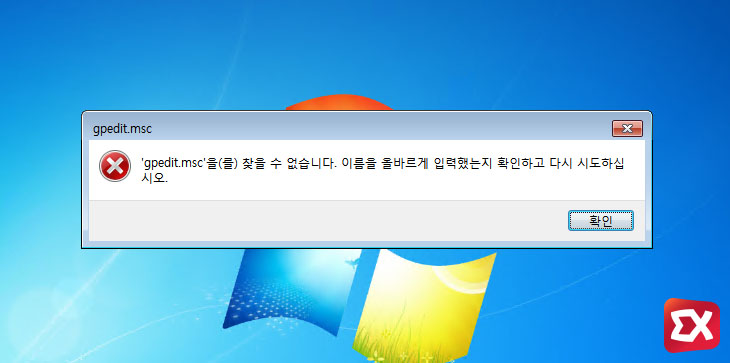
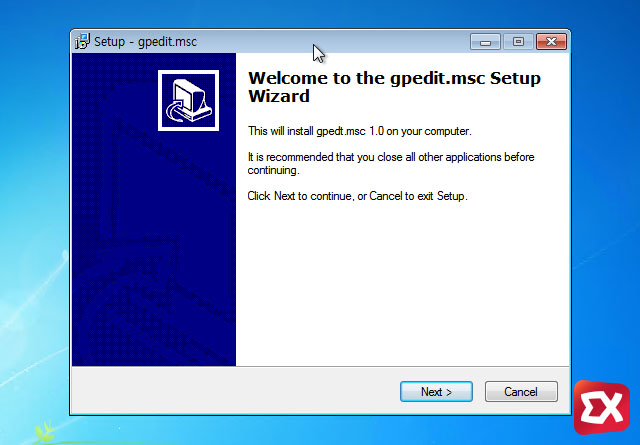
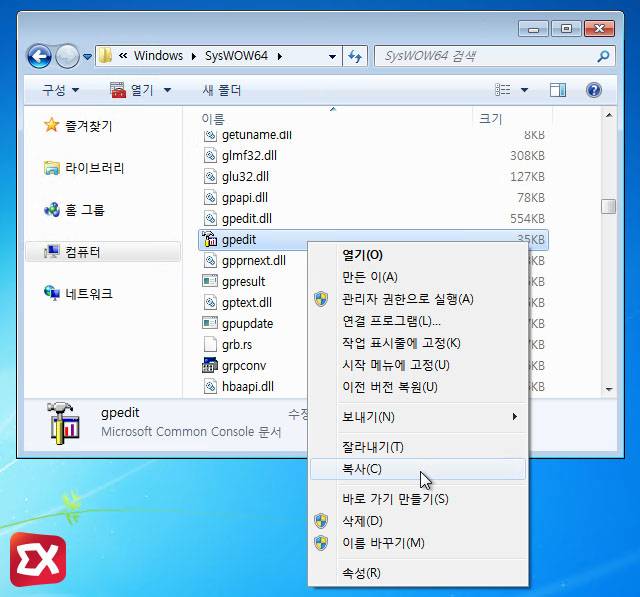
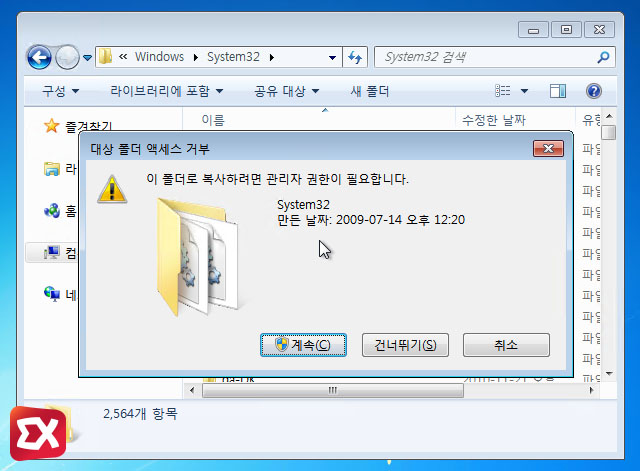
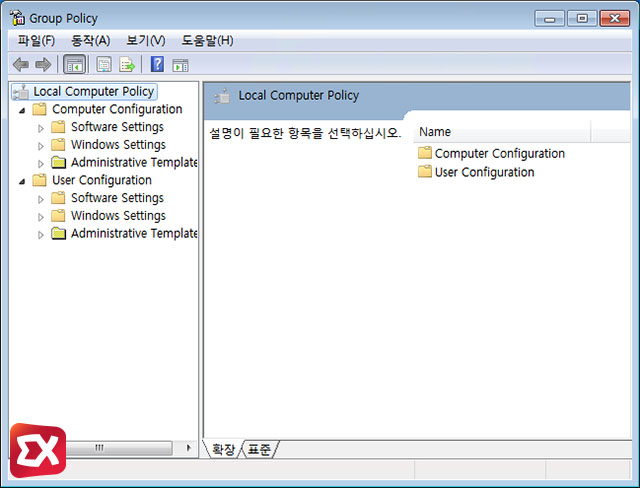
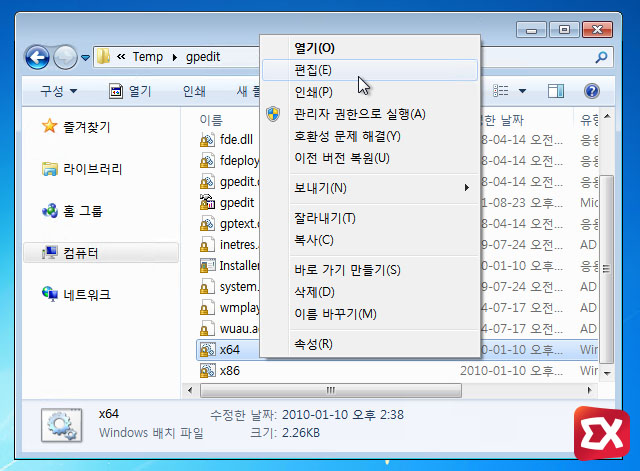

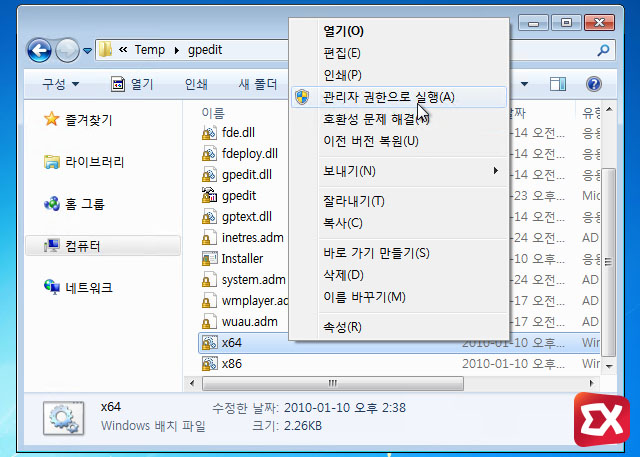




2개 댓글. Leave new
64비트인데 system32로 넣으니까 없는 토큰값이고 기존에 있던 syswow64인가 거기 있는 채로 실행하니까 되었어요. 설명이 반대로 된 듯 해요.
아 둘 다 있어야 시작+R에서 실행이 되는군요… 복잡;;
파일 및 정보 감사드립니다~~